

春节长假过后,各位财务小伙伴们是否开始了一年的忙碌?申税小微就常用涉税事项整理了节后办税指南,助大家新一年快速进入工作状态,轻松办税!今天我们来介绍,一起来看看发票认证!
操作地址
上海市税务局增值税发票综合服务平台【】,同时大家也可以通过国家税务总局上海市税务局【】→首页→增值税发票综合服务平台(上海)登录哦~
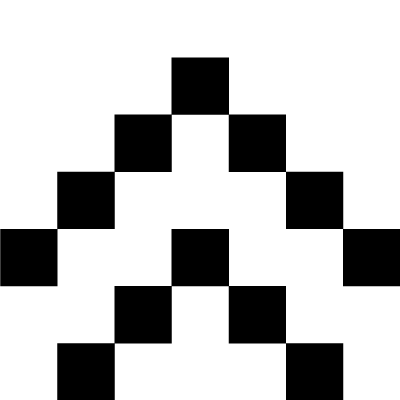
下面,正式讲解开始啦~
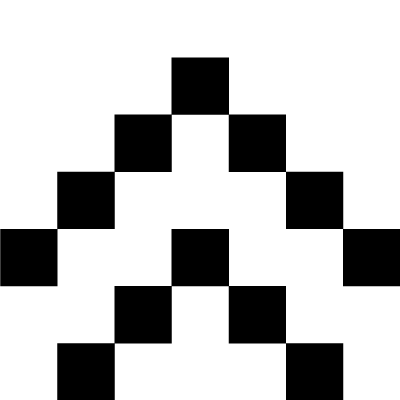
一、发票抵扣勾选
本功能主要提供按照税款所属期查询、逐票勾选(支持同时勾选多份发票)的操作方式实现纳税人勾选用于申报抵扣的增值税进项发票(包括增值税专用发票、增值税电子专用发票、机动车销售统一发票、通行费发票)和海关缴款书的功能。
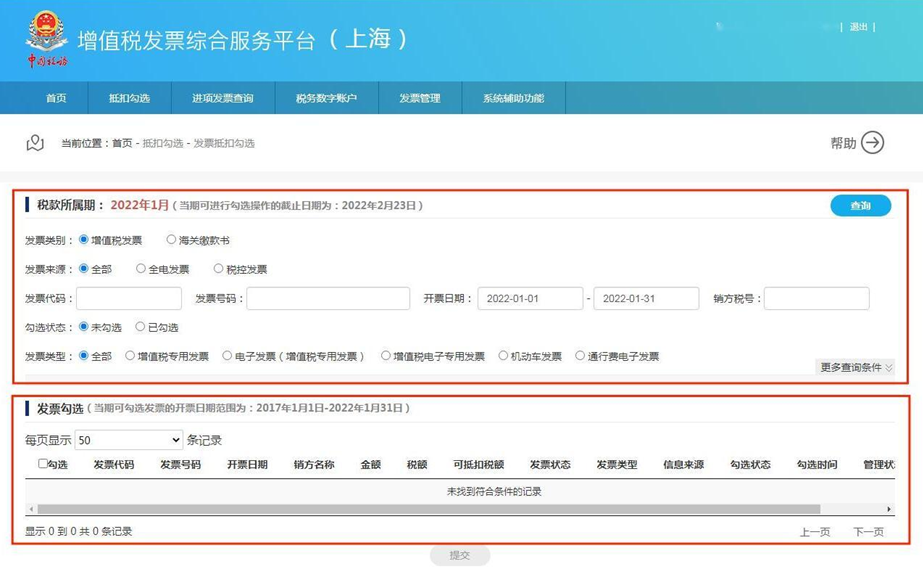
具体操作
发票勾选
(1)勾选状态选择“未勾选”,根据需要输入或选择相关查询条件,然后点击“查询”按钮,则在勾选操作区显示符合查询条件的发票;
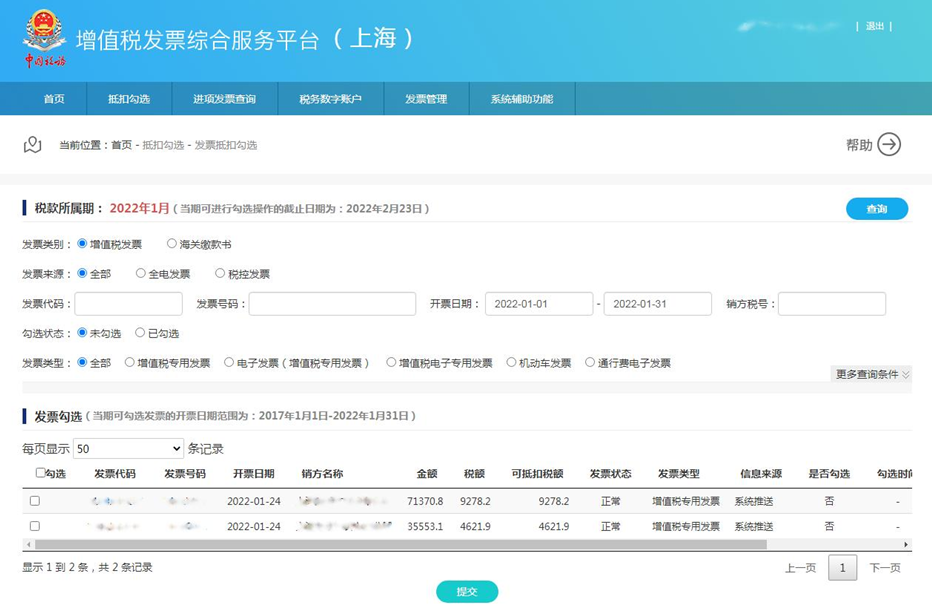
(2)确认本次需要勾选的发票全部勾选完成后,点击“提交”按钮,弹出勾选认证信息对话框如下:
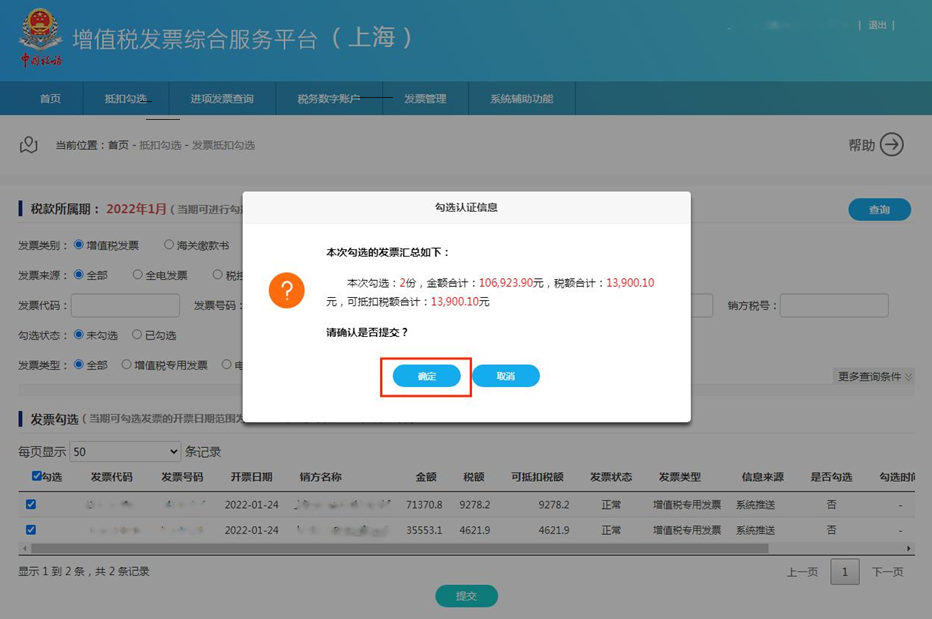
(3)确认无误后点击“确定”按钮即可将本次勾选的操作进行保存处理。
发票撤销勾选
(1)勾选状态选择“已勾选”,在查询条件区,选择勾选日期的范围,点击“查询”按钮,可查询当前税款所属期已勾选的发票;
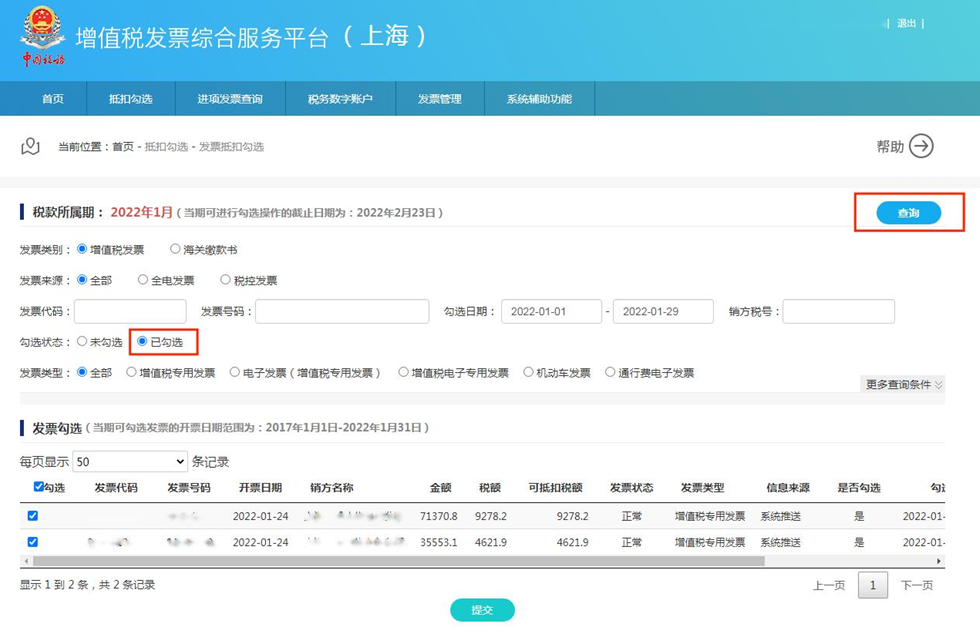
(2)对查询出的已勾选发票,选中一张勾选标志为“已勾选”的发票,可取消第一列的勾选状态,实现对前次勾选操作的撤销处理(处理完成该发票,该发票就转变为未勾选状态);
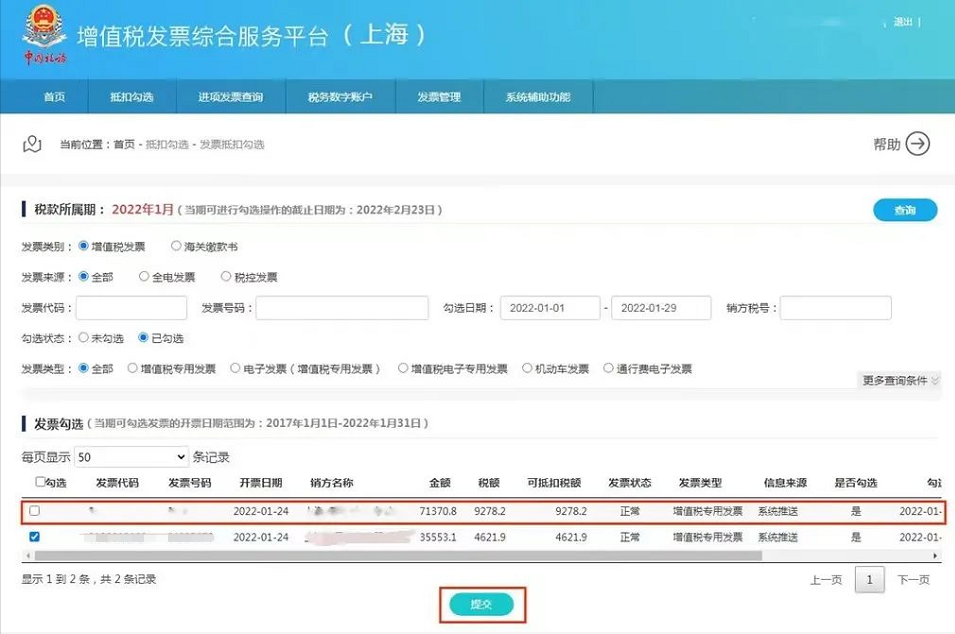
(3)确认本次需要勾选的发票全部撤销勾选完成后,点击“提交”按钮,弹出撤销勾选信息对话框如下:
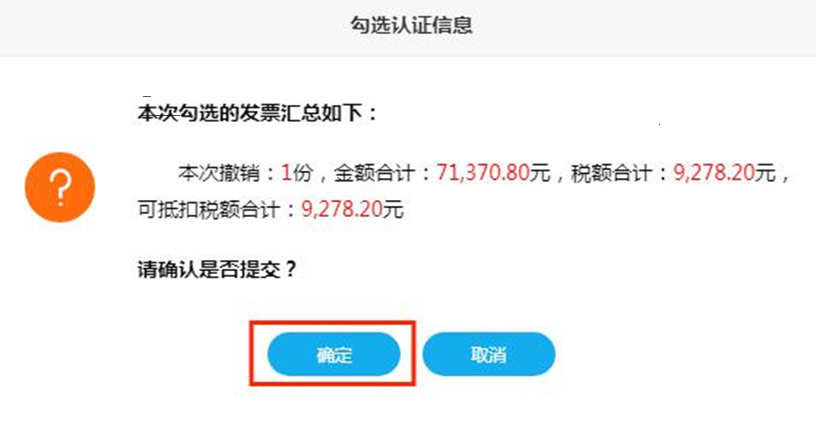
(4)确认信息无误点击“确定”按钮,保存修改,即可实现发票的撤销勾选。
查看发票明细信息
在列出发票的操作列,点击“查看明细信息”,可查看该发票明细信息,发票明细信息主要展示销方信息和发票状态信息。
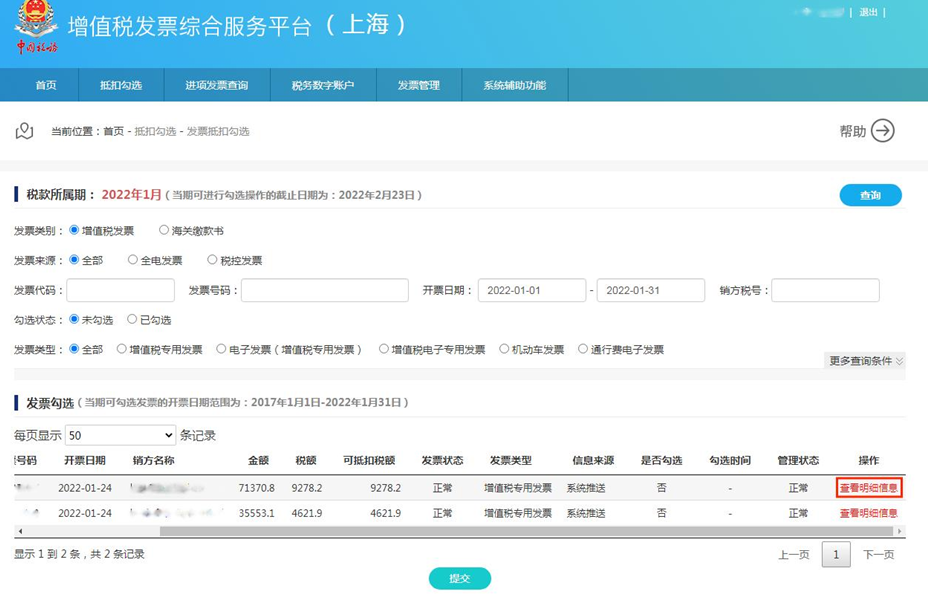
二、发票批量抵扣勾选
本功能针对发票数据量较大、逐票勾选模式不太适用的状况给纳税人提供的一项优化服务。
批量抵扣勾选具体操作
(1)在勾选标志选项中,选择“未勾选”选项后,用户可以对开票日期范围或销方税号进行设置,完成设置后,点击“查询”按钮;
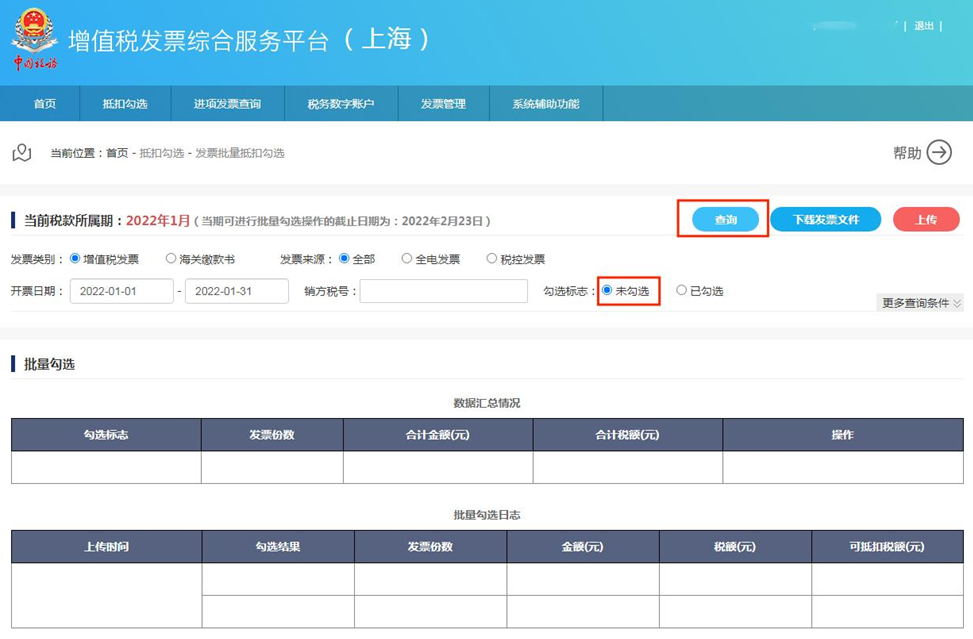
(2)数据汇总情况表格里看到符合筛选条件的未勾选发票汇总信息;
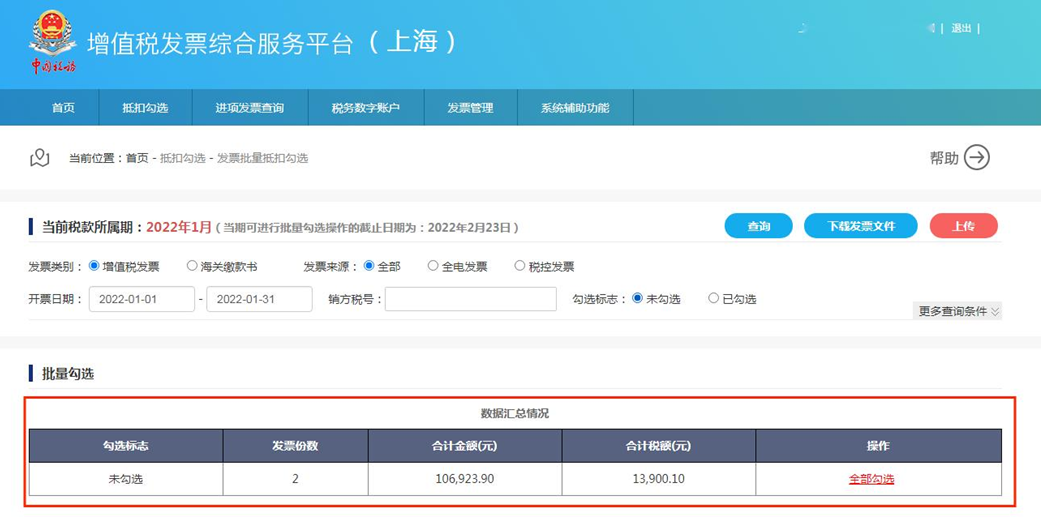
(3)在数据汇总情况表格里汇总的未勾选发票,在操作栏点击“全部勾选”可实现对上述发票的全部在线勾选;
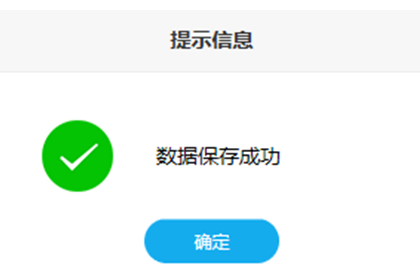
(4)提交成功后点击“确定”按钮,在批量勾选日志表里可以看到本次批量勾选的汇总信息。
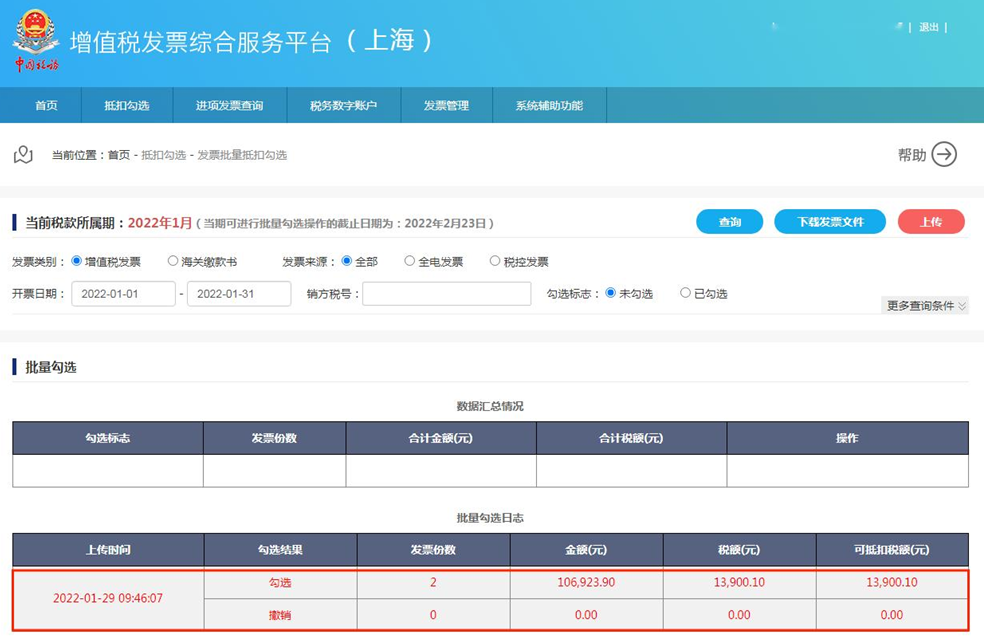
批量抵扣撤销勾选
(1)在勾选标志选项中,选择“已勾选”选项后,用户可以对勾选日期范围或销方税号进行设置,完成设置后,点击“查询”按钮;
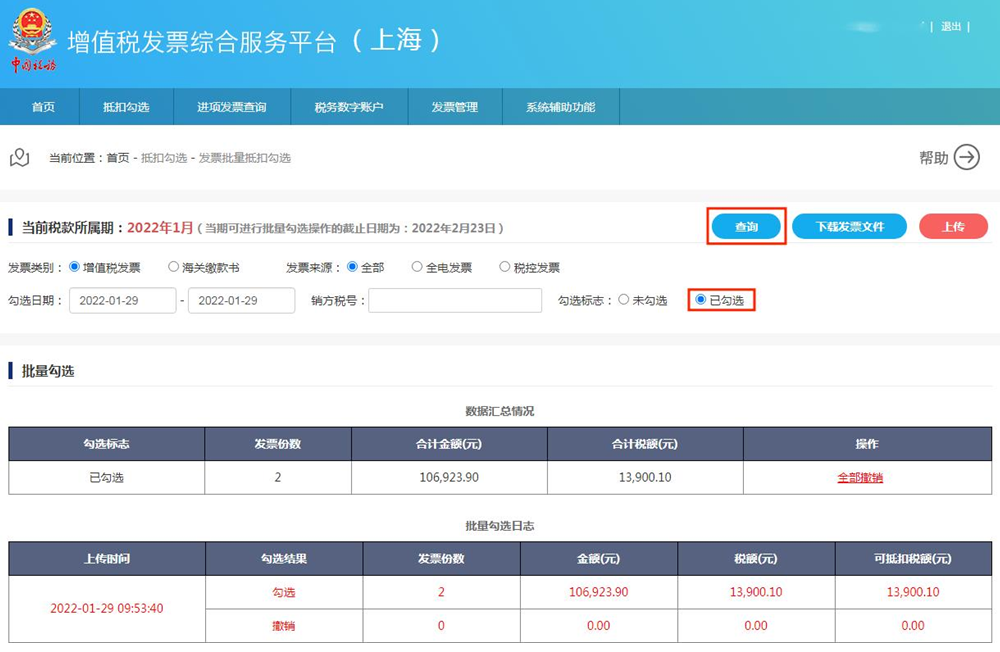
(2)数据汇总情况表格里看到符合筛选条件的已勾选发票汇总信息;
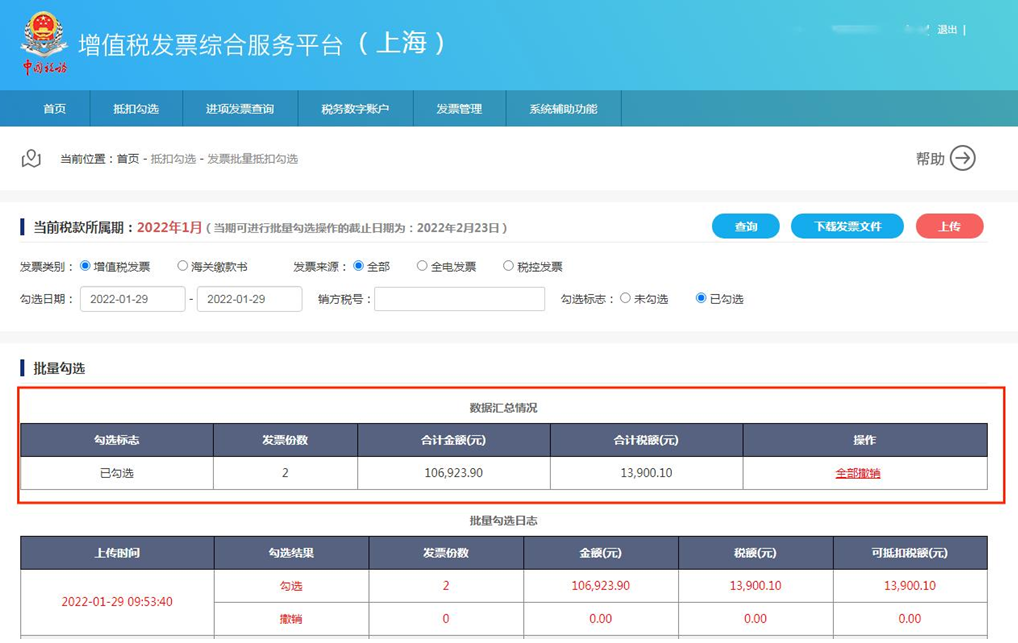
(3)在数据汇总情况表格里汇总的已勾选发票,在操作栏点击“全部撤销”可实现对上述全部发票的在线取消勾选(即发票状态变为未勾选状态)操作;
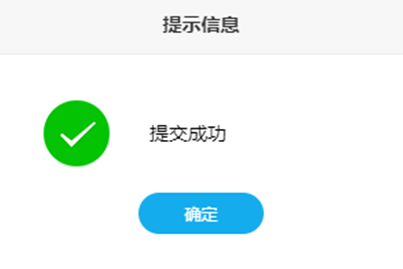
(4)数据提交成功后点击“确定”按钮,系统会以红色字体标识出最近一次的日志记录。
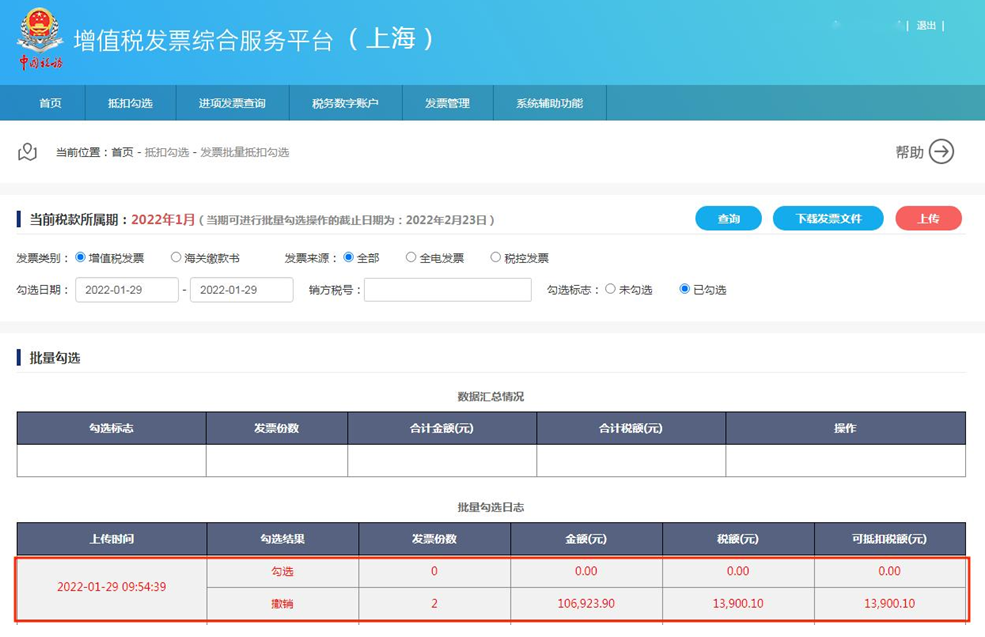

另外,批量勾选还可以通过下载增值税发票文件,手动修改后再进行上传来实现哦~
根据查询结果下载发票文件
在数据汇总情况表格里可以看到符合条件的发票汇总信息,点击“查询”按钮后面的 “下载发票文件”按钮后,可以下载一个符合设置筛选条件、发票状态为正常的发票清单文件(文件名规则:纳税人识别号_随机数.zip),使用winrar等解压缩软件解压后可以得到一个excel文件(excel 2003格式);
拖动至右边可查看发票类型、管理状态。管理状态为“疑点发票”的发票,企业勾选该类发票后系统将进行相应提示,请谨慎勾选,如图所示。
对下载发票文件的修改
纳税人根据需要筛选出需要勾选的发票清单,保存为excel 2003格式的xls文件,将对应的“是否勾选”列的值改为“是”或“否”,并根据企业需要调整有效抵扣税额,实现对所属期勾选数据或撤销勾选数据的准备。
上传已修改过的下载文件
点击“上传”按钮,然后点击“浏览”按钮选择之前准备好的勾选清单文件(excel 2003格式的xls文件,建议文件大小不超过500k),再点击“打开”按钮,最后点击“上传”按钮即可实现文件的上传,文件上传成功后即实现了批量勾选或撤销处理。
情况汇总显示
批量文件上传操作成功后,系统会先显示如下的提示信息,对本次文件批量勾选操作中的勾选和撤销勾选情况进行汇总显示;
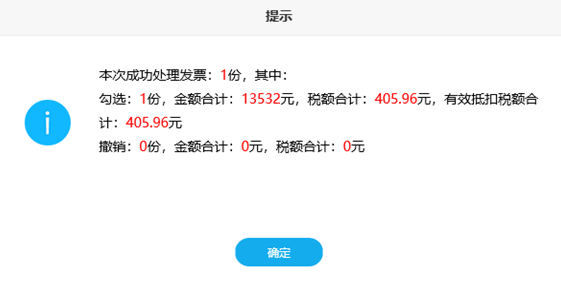
如果上传的文件类型不正确,系统会出现如下提示:
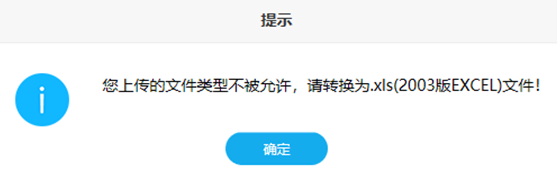
如果上传数据不符合校验格式(如勾选标志不合法),系统会出现如下提示:

标识日志记录
点击“确定”按钮后,系统会以红色字体标识出最近一次的日志记录:
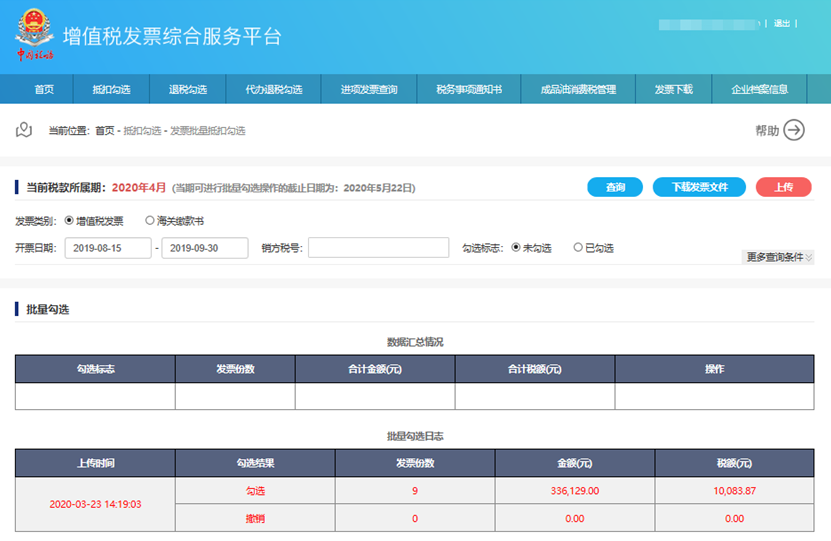

限时特惠:本站每日持续更新5-20节内部创业项目课程,一年会员
只需199元,全站资源免费下载点击查看详情
站长微信:
jjs406





